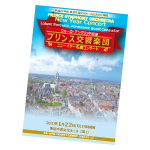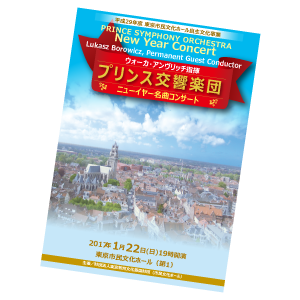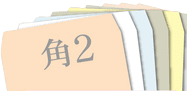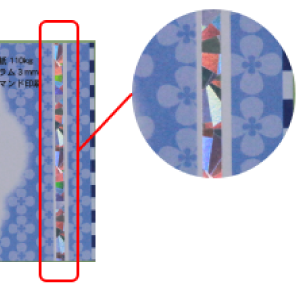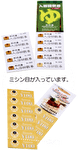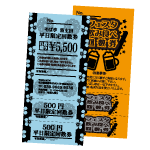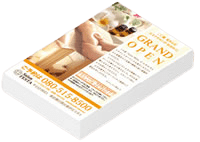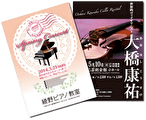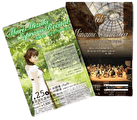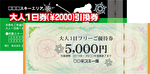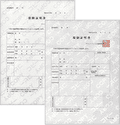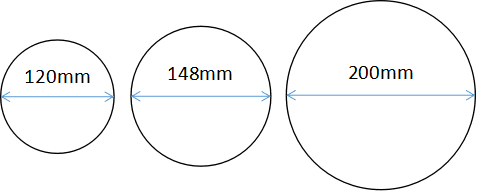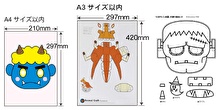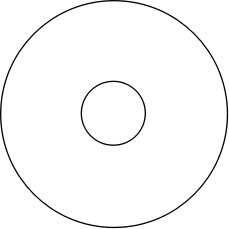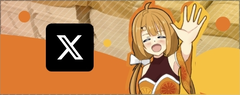無線綴じ・中綴じ冊子のデータ入稿方法と校正の進め方について

このコーナーは、無線綴じ・中綴じ冊子モノクロ軽オフセット印刷の原稿入校から校正終了までの工程を紹介するコーナーです。軽オフセット印刷は、官公庁の報告書などを始め学校関係の「入学のしおり、文集、シラバス、問題集」等多くの印刷物の印刷方式です。しかも、パソコンが普及した現在では、お客様がデーターを作成して、印刷会社にメール等で「完全データー入稿の原稿」を送信して印刷する形が増えてきました。印刷通販プリントフェスタは、その経験に支えられたノウハウを生かし「軽オフセット印刷の校正の進め方」を解説します。
モノクロ軽オフセット印刷の入稿や校正は、他のチラシ・フライヤー、カタログ、クーポン券、回数券、金券等の印刷と工程は変わりませんが、処理する情報量が多いために、守っていただきたい専門的なポイントがあります。以下にその内容をご紹介します。
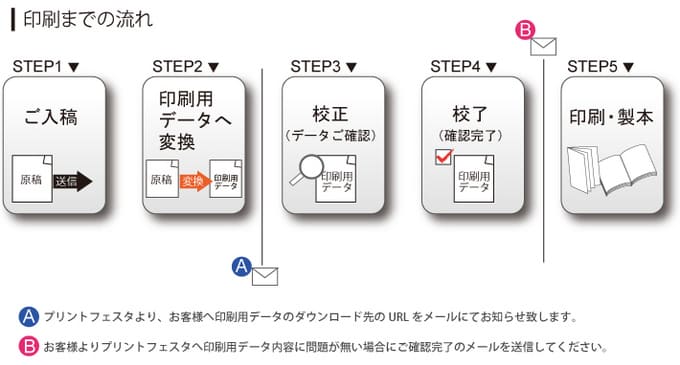
Ⅰ、入稿は、データー入稿、版下入稿(自分のプリンターで出力した用紙)の2つに対応しています。
Ⅱ、パソコンで作成されたデーターは、以下の3つの方法で入稿が可能です。
1〉 Web入稿(メールで入稿)
完全データーの原稿をメールで送信〈入稿〉する。写真は、モノクロ写真に変換して編集ソフトに貼り付けたデータでお送りください。
原稿の作成の際に、目次の裏や中表紙の前に白ページが出た場合は、必ず下図の様な原稿を作成して、白ページに挿入してお送りください。(以下の例を参照〉
(19ページの裏に白ページが出た場合の原稿作成例)
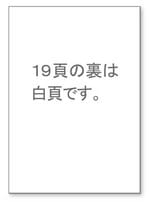
① 挨拶文の裏に白ページを取る。
② 目次の裏に白ページを取る。
③ 中表紙の前に白ページが出た。
④ 図・表などの見開きをキープするために白ページを取る。
⑤ 最終ページに白ページが出た。
⑥ その他
(①~⑥のように白ページが出た場合も、左図の様な原稿を作成してください)
※ 写真がカラーのままであったり、写真の色調整が必要な場合は、別途費用がかかります。その場合は、元画像を別フォルダで保存してお送りください。
2〉 CDやメモリースティック(USBポート)を郵送
完全データーの原稿をCDやメモリースティック(USBポート)に焼いて、同時に出力した見本も頁を組んで郵送してください。
※ 作成したソフトそのままのデーターとPDF(データー内容をチェックするため〉に変換したデーターを両方を焼付けしてください。 焼きミスがないか、必ず確認してください。
3〉 プリンタでプリントアウトした版下を郵送
プリンターで片面に出力した版下を郵送する(両面印刷不可)。同時に頁組みした束見本も1冊お送りください(両面印刷可)。
※ 版下入稿は、印刷の仕上がりが、出力したプリンターの印字により大きく左右されますので、ご了承ください。
Ⅲ、写真の入稿について
1〉 写真をモノクロ変換して、編集ソフトに貼り付けてある場合は、そのまま入稿してください。写真の元データは必要ありません。
2) モノクロ写真に変換していないカラー写真は、メール入稿、CD入稿いずれも編集ソフトに貼り付けたデータ以外に、元画像(JPEG・TIFF・BMP・PSD等)を別フォルダで保存してお送りください。 ( 修正料 写真1点に付き100円 〉
3) 版下入稿の場合の写真は、カラープリントの写真かデーターを添えてお送りください。
写真のアミ掛けについて

写真1 アミ掛けなし(コピーと同じ)

写真2 アミ掛け 100線

写真3 アミ掛け 175線
オフセット印刷、軽オフセット印刷は、印刷するデーターをアミ点(ドット処理)にして、インクを載せ転写する方式です。アミ点のアミの数で写真の仕上がりを調整しています。アミ点が小さくなるほど微細なところまで再現されます。
写真1 アミ掛けがしてないために、写真が全体的に暗くつぶれてしまいます。
写真2 100線は、粒子がやや粗く、濃淡が飛び気味ですが、印刷すると写真はやや明るく印刷されます。(紙版で印刷)
写真3 175線は、アミ点が細かいので、明暗の濃淡までシャープに印刷されます。(PS版で印刷)
● 《メール入稿の場合》
メールで入稿頂いたデータは、プリントフェスタで印刷データに変換して、PDFデータをお客様に送信します。PDFの内容に間違いないかご確認してください。その際に、原稿のページ組表を作成してプリントフェスタより送信します。このページ組表で、ページの流れに間違いないかご確認してください。(下記のページ組表1・2を参照)
● 《CDに焼いて・又はUSBポートで入稿の場合》
CDに焼いて、またUSBポートで入稿頂いたデータは、プリントフェスタで印刷データに変換して、PDFデータをお客様に送信します。PDFの内容に間違いないかご確認してください。その際に、お客様が作成された束見本(ページの順番を示すコピー)でページ組の確認して作業を進めますので、必ず束見本をお送りください。
※ USBポートやCDは、商品に同封して返送いたします。
● 《版下を送付の場合》
コピーで作成していただいた束見本を基準に作業を進めますので、校正は、ありません。疑問な点がある場合は、プリントフェスタより問い合わせいたします。
ページ番号の並びは、右ページが奇数で始まったり、偶数で始まったり、お客様によってまちまちです。また例えば、文頭の挨拶文の裏に、白ページを設けたり、その裏から目次が始まったり、体裁もお客様の判断になります。その順次をお示し頂くために、「全文頁を組んだ本の束見本」を郵送いただくことも可能です。時間的な都合で、お送りできない場合は、原稿送信の時に、裏に白頁が出ているページにも「○頁の裏は白」と記入した原稿を挿入していただきますと、全体のページ組が分りますので、それを元に、プリントフェスタで下記のような「ページ組表」を作成して、お客様に送信します。この確認を持って、校正終了となります。
無線綴じ冊子ページ組表1(中表紙等に色紙を使用した例)
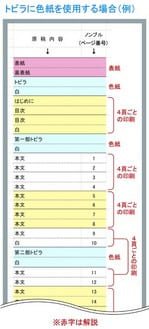
ページ組表2(中表紙等に色紙を使用していない例)
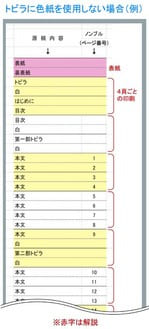
※ 中綴じ冊子は、基本的には、中表紙はありませんので、中表紙のないページ組表になります。
ノンブル(ページ番号)は、お客様で入れていただくのが基本ですが、ご自身で作業が無理な場合は、プリントフェスタで無料でお入れします。
印刷データーに変換する時に、お入れしますので、間違いかない厳重に校正してください。校正漏れに関しましては、プリントフェスタは、責任は負いません。
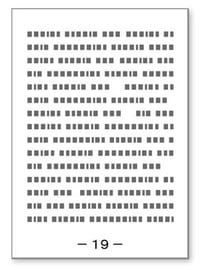
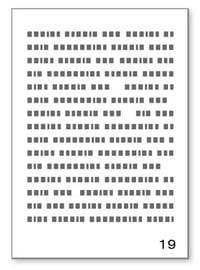
上記ノンブルは、最もポピュラーなノンブルですが、ご自分で入れられる場合は、ノンブルの書式は自由です。
プリントフェスタで入れる場合は、上記の2つのスタイルです。ポイント、書体の調整は可能です。